新規作成日 2019-02-27
最終更新日
SSL化しただけだと、インターネット上では、今まで使っていたhttpとSSL化をして生まれたhttpsサイトのどちらも見ることができる別サイトとして存在しています。
Google Search Consoleにサイトを登録する
Google Search ConsoleにSSL化したサイトを登録します。
www付きとwwwなし、httpとhttpsの組み合わせて、1つのWebサイトに付き、4つのURLを登録することになります。
「webdesign.vdlz.xyz」というサイトであれば、4つのURLを登録します。
- http://webdesign.vdlz.xyz/
- http://www.webdesign.vdlz.xyz/
- https://webdesign.vdlz.xyz/
- https://www.webdesign.vdlz.xyz/
作成した運営しているWebサイトのURLのリストを利用して、登録されていないURLを明確化します。これをもとに、URLを追加します。
URLの登録
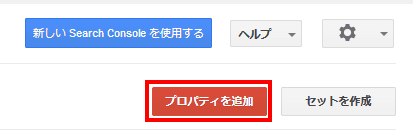
Search Consoleのホームに移動して、右上にある「プロパティを追加」をクリッします。
登録されていないURLを追加します。
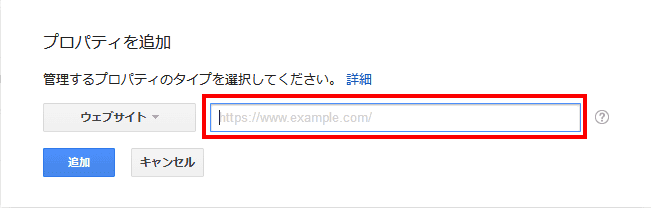
サイトの所有権の確認を行うページに変わります。「確認」をクリックします。
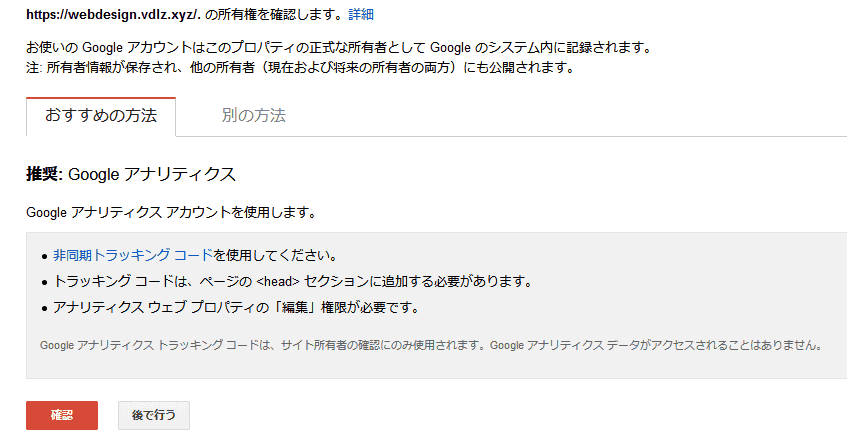
所有権が確認されました。

この作業を繰り返します。
サイトマップを再作成する
URLが、httpから、httpsに変化したので、xmlサイトマップを作り直す必要があります。
サイトマップを作り直したら、Search Consoleに登録しておきます。